¿Quieres importar y exportar menús de navegación en WordPress?
La función de importación/exportación predeterminada de WordPress te permite mover menús de un sitio web a otro como parte de una transferencia completa del sitio. Sin embargo, no te permite importar y exportar menús por sí solos.
En este artículo, te mostraremos cómo importar y exportar fácilmente menús de navegación en WordPress sin realizar una transferencia completa del sitio.
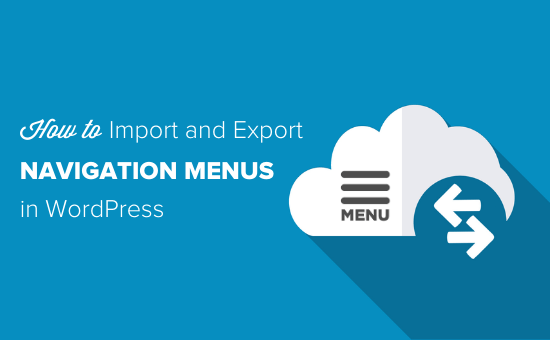
¿Por qué importar y exportar menús de navegación en WordPress?
Cada sitio web de WordPress tiene funciones de importación y exportación integradas. Puedes encontrarlas yendo a Herramientas » Importar y Herramientas » Exportar en tu panel de WordPress.
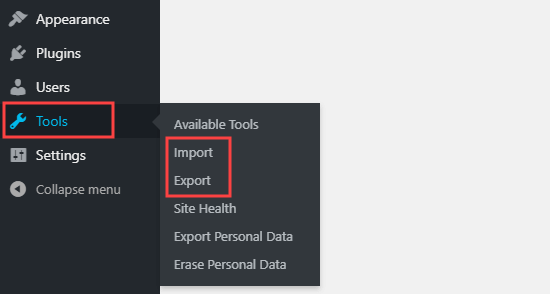
Aquí, puedes elegir exportar todo el contenido o exportar solo tus publicaciones, páginas o medios.
Si seleccionas 'Todo el contenido', WordPress exportará todas tus páginas y publicaciones, además de tus comentarios, campos personalizados, términos, tipos de publicación personalizados y menús de navegación.
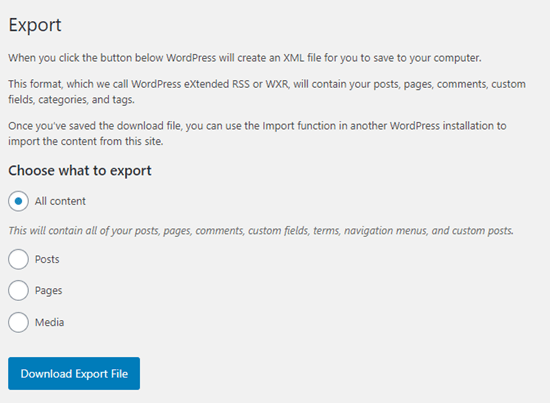
Sin embargo, a veces, es posible que solo quieras exportar el menú de navegación. Por ejemplo, podrías estar creando un sitio web hermano para un nuevo producto y querer mantener el mismo diseño y estructura del menú.
Teniendo esto en cuenta, veamos cómo puedes copiar un menú de navegación a un nuevo blog de WordPress sin exportar el resto de tu contenido.
Cómo exportar e importar menús de navegación en WordPress
Antes de continuar, asegúrate de que estás satisfecho con el menú que planeas exportar. Por ejemplo, podrías cambiar el estilo del menú, resaltar elementos importantes del menú, o hacer otros cambios.
Puedes encontrar el menú de tu sitio yendo a Apariencia » Menús en el panel de WordPress.
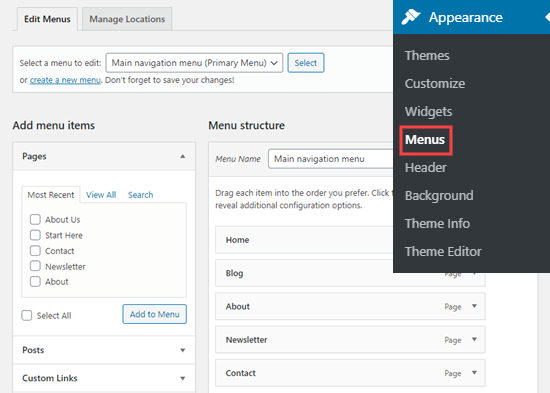
Para más información sobre cómo cambiar el menú, por favor consulta nuestra guía detallada sobre cómo agregar un menú de navegación en WordPress.
A continuación, necesitas instalar y activar el plugin WPS Menu Exporter. Para más detalles, consulta nuestra guía paso a paso sobre cómo instalar un plugin de WordPress.
Tras la activación, necesitas ir a Herramientas » Exportar en tu panel de administración de WordPress.
Verás una nueva opción para exportar elementos del menú de navegación. Esto incluirá el menú en sí y todo el contenido enlazado a él. El plugin también exportará cualquier comentario dejado en las publicaciones enlazadas.

Para exportar este contenido, simplemente selecciona el botón de radio ‘Elementos del menú de navegación’ y luego haz clic en el botón ‘Descargar archivo de exportación’.
Esto descarga el menú de navegación, además de todas sus páginas y comentarios enlazados.
Todo este contenido se almacena en un archivo .xml con el nombre sitio.wordpress.aaaa-mm-dd, donde “sitio” es el nombre de tu sitio web y “aaaa-mm-dd” es la fecha en que creaste la descarga.
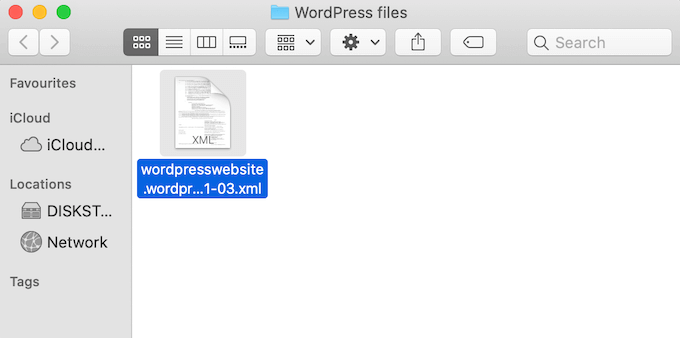
Importar tu menú de WordPress a tu nuevo sitio
Ahora, puedes importar el archivo .xml utilizando la función estándar de Importación de WordPress.
Antes de comenzar, verifica que el sitio web de destino no tenga ninguna página con el mismo nombre que el nuevo menú, incluidas las páginas en la papelera. Si omites este paso, es posible que WordPress no importe esas páginas correctamente.
Después de eso, inicia sesión en el sitio web donde deseas importar el menú de navegación. Luego, dirígete a Herramientas » Importar.
Si aún no lo has hecho, es posible que necesites instalar la herramienta de importación de WordPress. En ese caso, busca el encabezado ‘WordPress’ y haz clic en ‘Instalar ahora’.
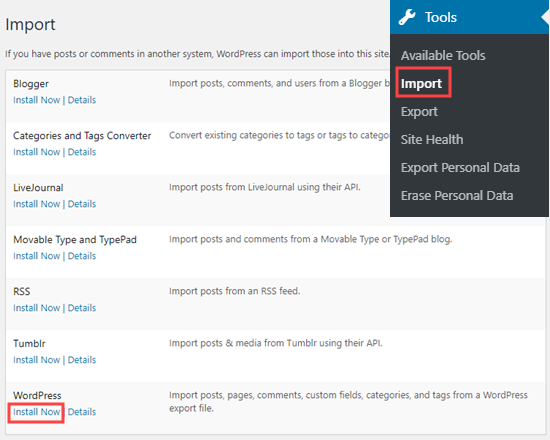
Después de instalar el importador de WordPress, deberías ver un nuevo enlace ‘Ejecutar importador’.
Puedes proceder y hacer clic en este enlace.

En la pantalla de Importar WordPress, haz clic en el botón ‘Elegir archivo’ y selecciona el archivo .xml que descargaste anteriormente.
Después de eso, procede a hacer clic en el botón ‘Subir archivo e importar’.
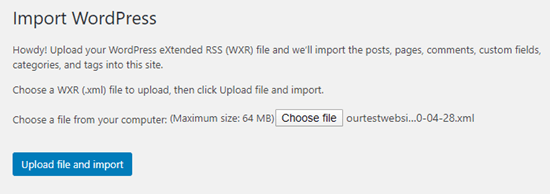
En la siguiente pantalla, WordPress te pedirá que asignes el contenido importado a un autor.
Si administras un blog de WordPress de varios autores, entonces puedes abrir el menú desplegable ‘asignar entradas a un usuario existente’ y elegir un nombre de usuario de la lista.
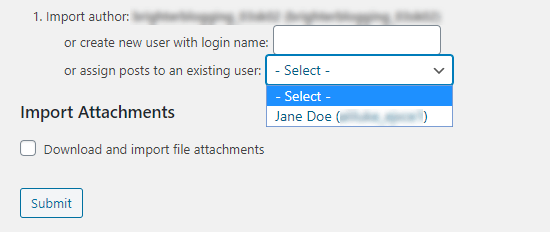
Otra opción es agregar un nuevo usuario o autor para este contenido escribiendo un nombre de inicio de sesión en el campo ‘crear nuevo usuario…’
Si estás importando páginas junto con el menú, entonces también querrás marcar la casilla ‘Descargar e importar archivos adjuntos’ para asegurarte de que se incluyan las imágenes en la importación.
Cuando estés satisfecho con la configuración de la importación, haz clic en el botón ‘Enviar’.
Después de unos momentos, deberías ver un mensaje que dice que la importación fue un éxito.
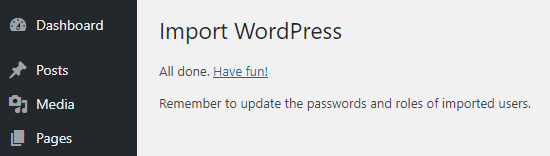
Visualizando tu menú y páginas importados
Para echar un vistazo al menú importado, simplemente ve a Apariencia » Menús. Aquí, puedes asegurarte de que todo esté configurado correctamente.
También es posible que desees hacer algunos cambios en el menú importado, como agregar una barra de búsqueda o íconos de redes sociales.
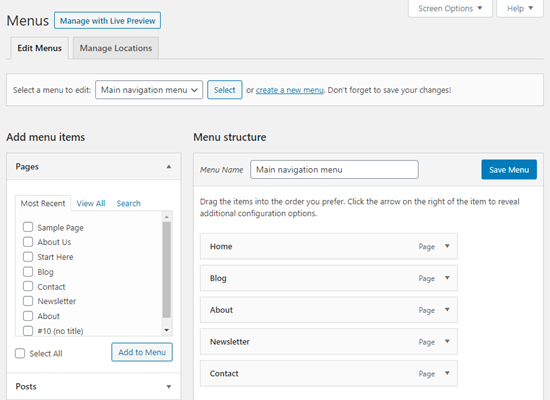
También puedes hacer clic en la pestaña Páginas en tu panel de WordPress para verificar que las páginas enlazadas, comentarios e imágenes se importaron junto con el menú.
Esperamos que este artículo te haya ayudado a aprender cómo importar y exportar menús de navegación en WordPress. También te podría interesar ver nuestra guía sobre cómo agregar temas en los menús de navegación, o ver nuestra selección experta de los mejores tutoriales para dominar los menús de navegación de WordPress.
Si te gustó este artículo, suscríbete a nuestro canal de YouTube para obtener tutoriales en video de WordPress. También puedes encontrarnos en Twitter y Facebook.





kzain
¡Esto es exactamente lo que estaba buscando!
Estoy intentando migrar mis menús a un nuevo sitio, y el plugin WPS Menu Exporter suena como algo que cambiará las reglas del juego. Mucho más fácil que una exportación completa.
Gracias por el aviso sobre la herramienta integrada también. ¡Bueno saberlo para futuras copias de seguridad!
Dennis Muthomi
Tengo un sitio que usa mega menús, y me preguntaba si también es posible exportar e importar mega menús.
¿O hay alguna limitación cuando se trata de mega menús?
Soporte de WPBeginner
Dependería en gran medida de la herramienta que se utilice para crear el mega menú.
Administrador
Dayo Olobayo
Este es un gran recurso, pero tengo curiosidad... ¿se pueden importar y exportar menús de navegación que también tengan submenús? ¿O este proceso solo funciona para menús básicos?
Comentarios de WPBeginner
Típicamente sí, los submenús básicos también deberían transferirse.
Jiří Vaněk
La exportación podría ser útil, pero ¿puedo preguntar si existe la opción de duplicar un menú?
Soporte de WPBeginner
Por el momento no, pero podrías importar el menú en el mismo sitio para lograrlo.
Administrador
Val Archer
Hola, te faltó el último paso. Después de importar, debes ir a Apariencia / Menús, luego seleccionar cada menú individualmente, y marcar la casilla debajo de "Configuración del menú" a la que se aplica, luego Guardar Menú — y solo entonces los menús se mostrarán correctamente en el nuevo sitio.
Tilak Conrad
Hola
¿Sería esta una herramienta para usar al migrar un sitio completo de un dominio y host a otro dominio en un host diferente?
Soporte de WPBeginner
Para eso, querrás echar un vistazo a nuestro artículo a continuación:
https://www.wpbeginner.com/wp-tutorials/how-to-move-wordpress-to-a-new-host-or-server-with-no-downtime/
Administrador